この記事では、「楽天kobo(電子書籍)の買い方」について解説しています!
結論から言うと、楽天kobo(電子書籍)は、アプリからは買えません。
- 楽天市場アプリ→買えない
- 楽天ブックスアプリ→買えない
- 楽天koboアプリ→買えない(読む専用)
- 楽天ブックス(Web)→買える
上記の通り、楽天kobo(電子書籍)は、楽天ブックス(Web)から買う必要があります。
詳しくは記事内で説明しますが、ある理由でアプリからは買えません。
楽天koboで電子書籍を買いたい人は公式サイト(楽天ブックス)を、「アプリで買えない理由」や「楽天koboの買い方」を知りたい方は、この記事を参考にしてください。
\今なら初回ポイント70倍!/
初回限定で最大2,000円相当のポイントバック
結論:楽天市場や楽天ブックスアプリからは電子書籍は買えない!
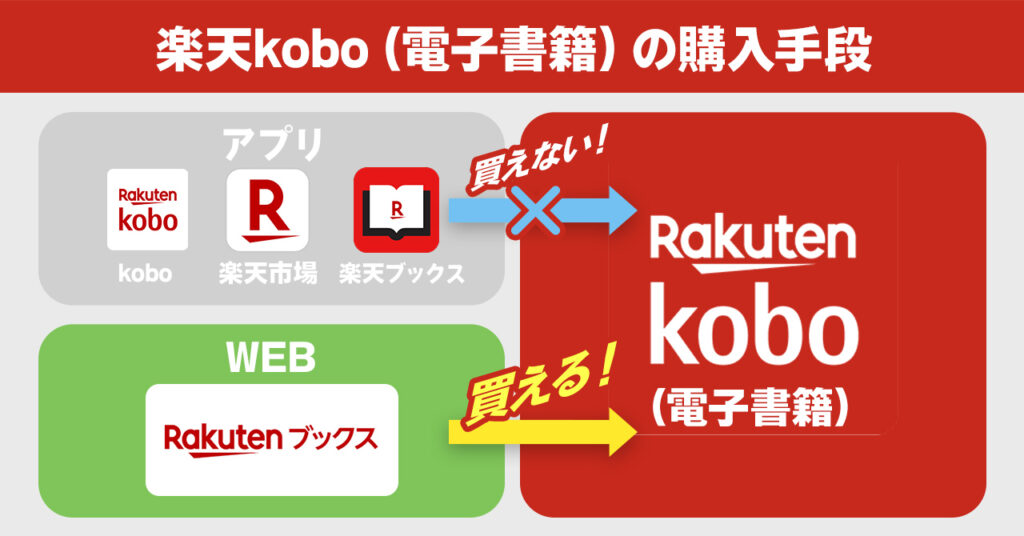
冒頭にも記載しましたが、楽天市場・楽天ブックスや楽天koboアプリから電子書籍を買うことはできません。
楽天koboの電子書籍を買う場合は、楽天ブックス(Web)で買いましょう。
いくら探しても「アプリ内では買えない仕組み」となっているのでご注意ください。
- 楽天市場アプリ→買えない
- 楽天ブックスアプリ→買えない
- 楽天koboアプリ→買えない(読む専用)
- 楽天ブックス(Web)→買える
楽天市場や楽天ブックスアプリからは電子書籍が買えない理由!
楽天市場や楽天ブックスアプリから電子書籍が買えない理由には、いくつかの背景があります。
項目ごとに分けて詳しく解説しますね!
電子書籍が買えない理由①:App StoreやGoogle Playの規約の影響
楽天ブックスアプリから電子書籍が買えない理由1つめは、ストアの規約です。
日本で配信されているアプリは、基本的に2つのストアを経由してダウンロードされます。
一つが、App Store(Apple)。もう一つが、Google Play Store(Android)です。
アプリ内で電子書籍を買う場合、販売所はこれらのストアに手数料を支払わなければない規約があります。
App Store(Apple)だと30%にも及びます。
つまり、もしも楽天koboアプリで電子書籍を販売した場合、売上の30%をAppleに支払うことになるんですよ。
いわゆるアップル税と言われる手数料です。
電子書籍が買えない理由②:手数料によるコスト上昇
楽天ブックスアプリから電子書籍が買えない理由2つめは、コスト上昇です。
ストアの手数料を支払ってしまうと、楽天koboの収益が大幅に減少します。
そのため、アプリからの購入を制限しなければならないんですよ。
もし手数料をカバーするために価格を引き上げれば、紙の書籍よりも電子書籍が割高になってしまいます。
このような理由もあり、コストと価格のバランスを取るために、ブラウザ経由の買い方となっています。
これは楽天koboだけではなく、他社サービスでも同様の状況ですよね。(Kindleなどもブラウザ経由ですし。)
\今なら初回ポイント70倍!/
初回限定で最大2,000円相当のポイントバック
【図解】楽天kobo(電子書籍)の買い方を解説
楽天koboの電子書籍を買い方は、以下の通りです。
楽天kobo(電子書籍)の買い方①:Webブラウザで楽天ブックスにアクセス
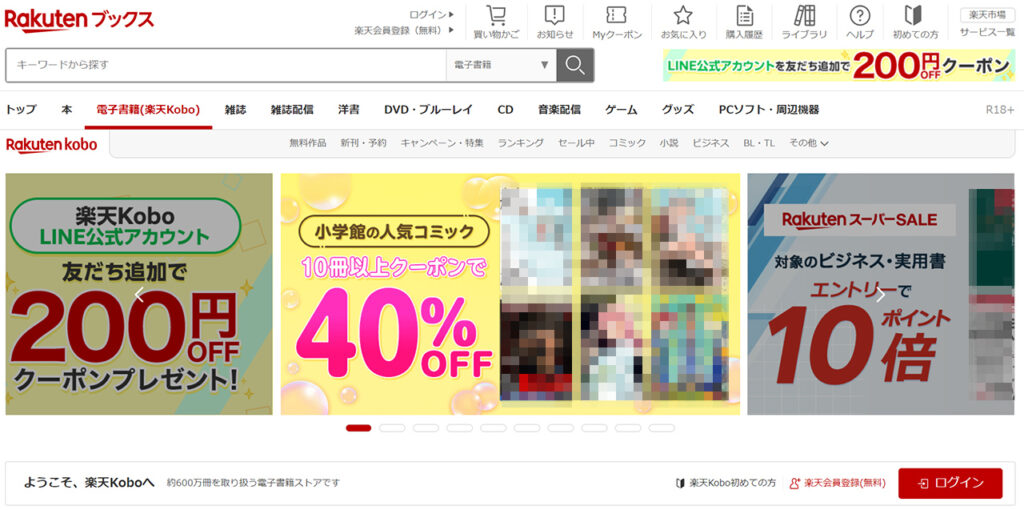
楽天koboの電子書籍を買うには、Webブラウザを使用します。
Webブラウザとは、インターネットでWebページを閲覧するためソフトです。
たとえば、Safari、Google Chrome、Microsoft Edgeなどがあります。
まず、楽天ブックスのWebページにアクセスしましょう!
楽天kobo(電子書籍)の買い方②:買いたい書籍を選択
楽天ブックスの画面上部に検索欄があります。買いたい本を入力して、検索しましょう。
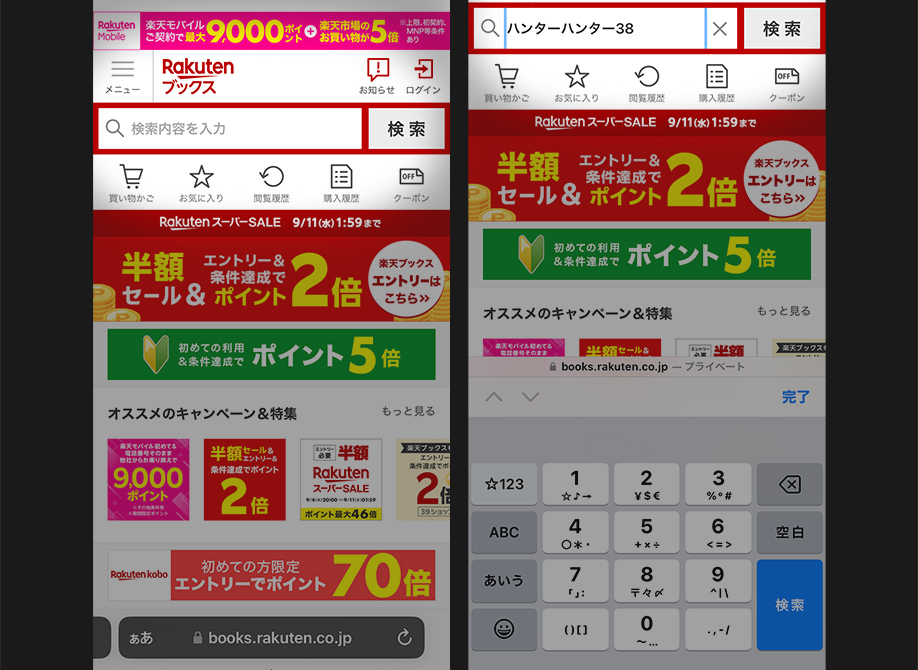
そうすると検索結果画面に移るので、本をタップしましょう。
その際に、「電子書籍のマーク」がある方を選択しましょう。
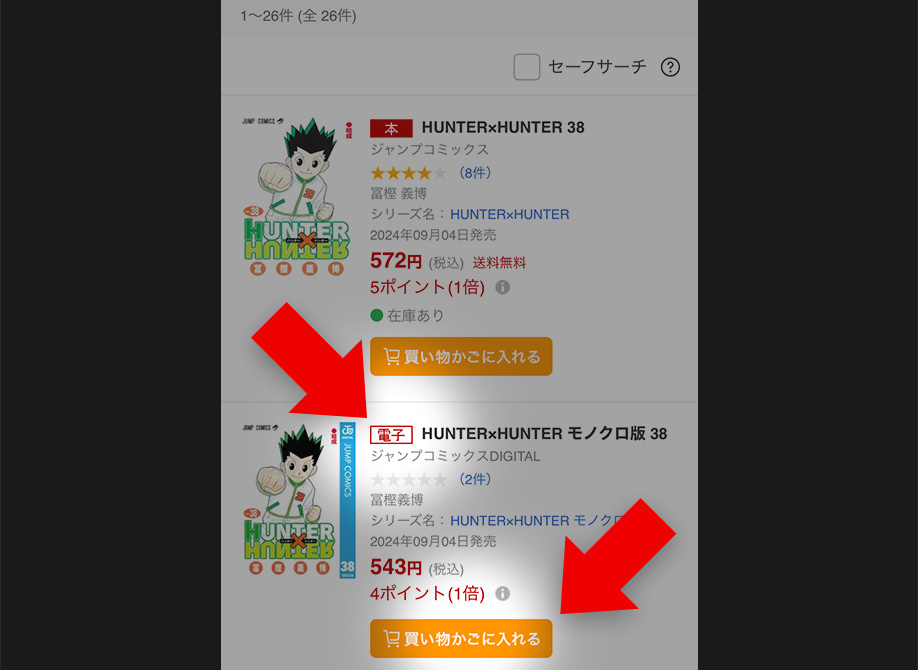
楽天kobo(電子書籍)の買い方③:買いたい書籍を買い物かごに入れる
商品画面に移ったら、買い物かごに入れましょう。
発行形態が「電子書籍(楽天kobo)」になっていればOKです。
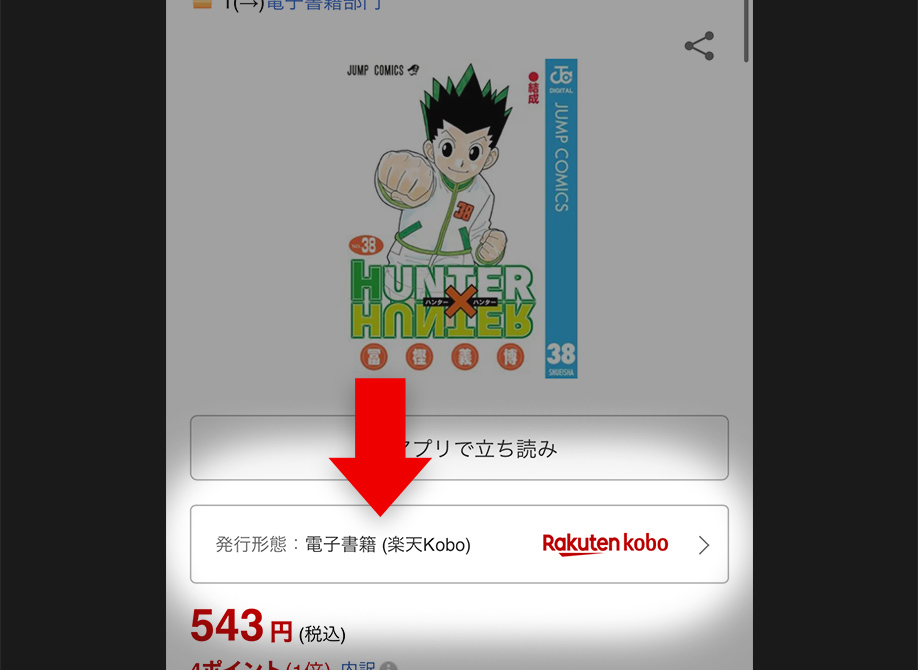
もしも発行形態が「紙の書籍」になっている場合は、電子書籍(楽天kobo)に切り替えましょう。
変更方法は「買い物かごに入れるボタン」の直下にある、「他の形態の商品」から選択するだけです。
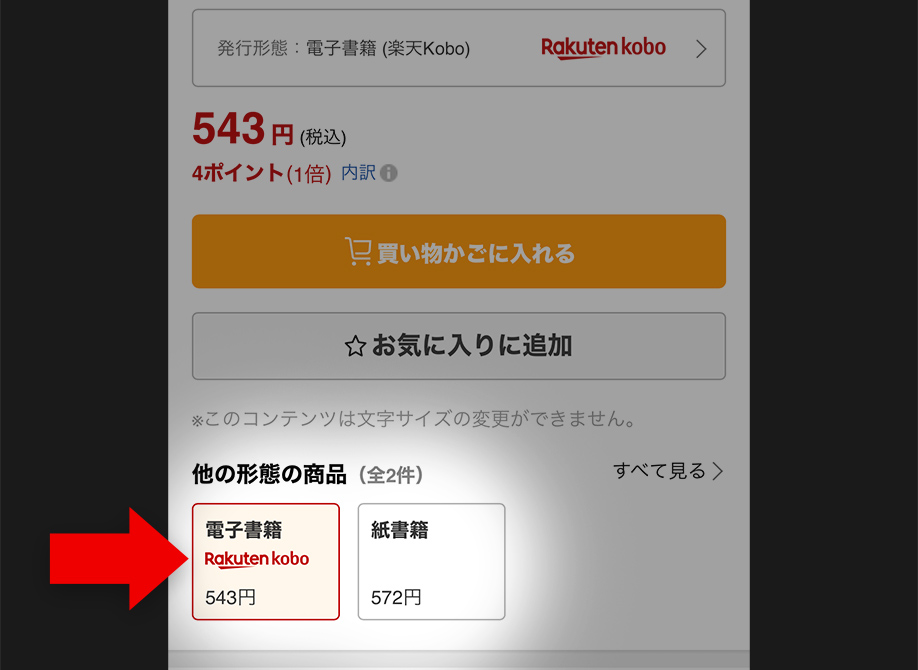
「電子書籍(楽天kobo)」であれば、買い物かごに入れましょう。
楽天kobo(電子書籍)の買い方④:購入手続き
買い物かごの画面に遷移するので、「ご購入手続きボタン」をタップしましょう。
楽天IDが求められるので、入力してください。
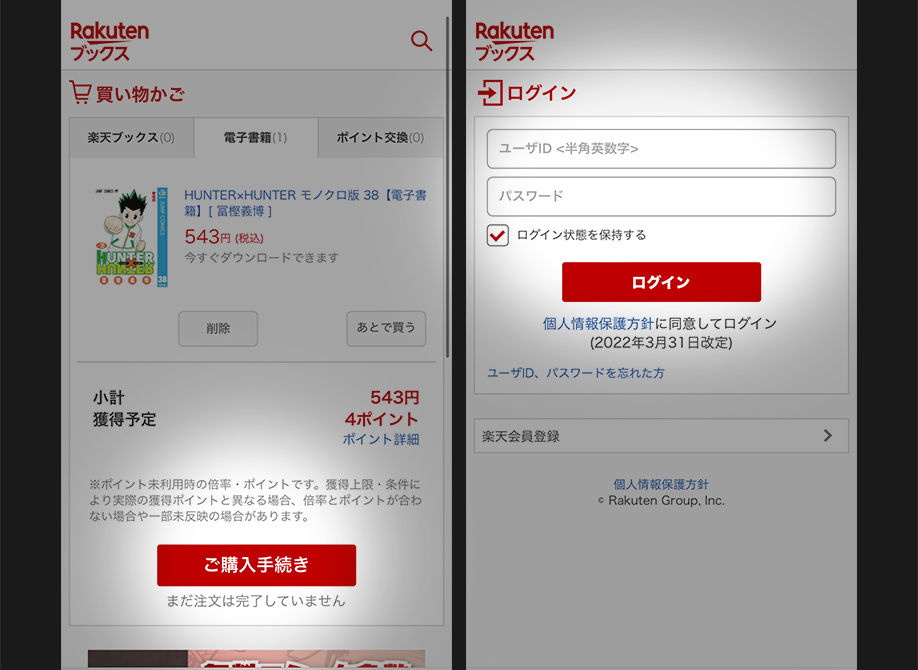
楽天kobo(電子書籍)の買い方⑤:注文内容の確認
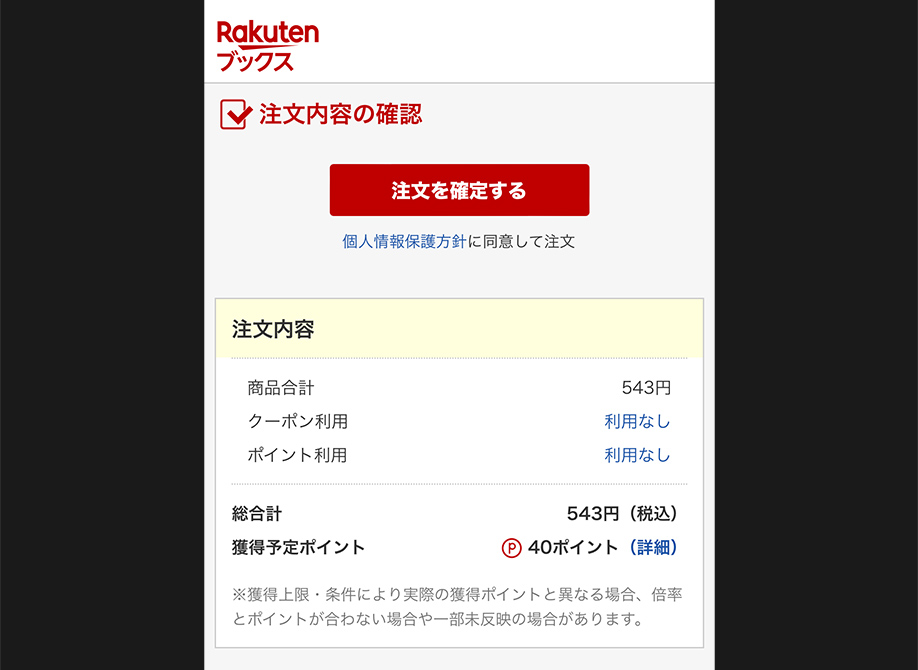
注文内容を確認しましょう。
主に注意すべきは以下4点です。
- ポイント利用
- クーポン利用
- 支払い方法
- 楽天からのお知らせ
ポイント利用
まず、使いたい楽天ポイントがあれば、ポイント利用の「変更」をタップしましょう。
必要なポイントを選択すればOKです。
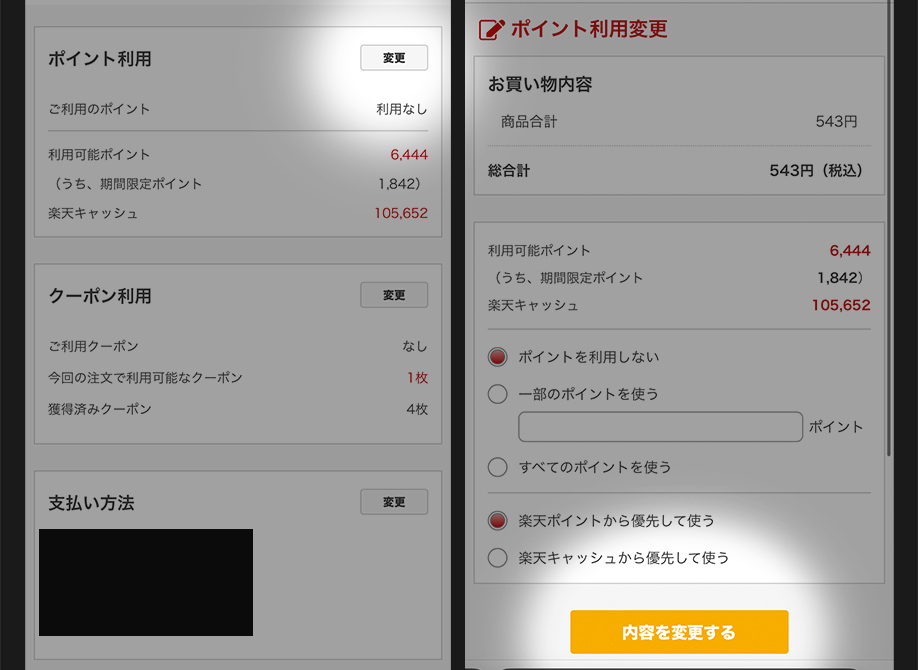
クーポン利用
次にクーポン利用をチェックしましょう。
適用できるクーポンがあれば、「変更」をタップしましょう。
必要なクーポンを選択すればOKです。
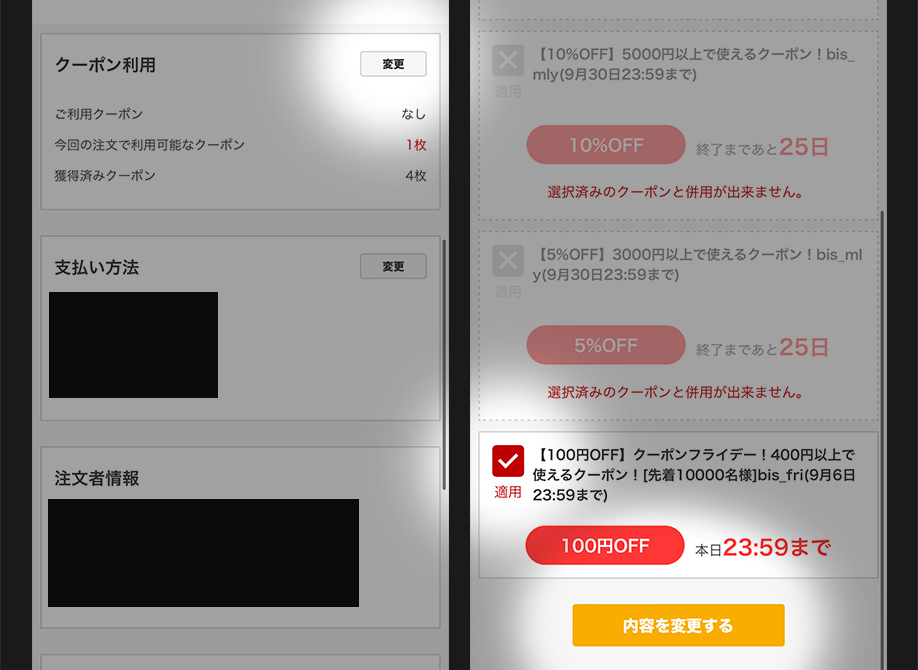
※初回購入の場合は、限定クーポンが付与されているはずなので、必ずチェックしましょう。
支払い方法
続いて支払い方法を確認しましょう。
クレジットカード払いをする場合は、情報が誤っていないか注意してください。
楽天からのお知らせ
最後に、そのまま下にスワイプして、楽天からのお知らせを確認しましょう。
楽天からのお知らせは、デフォルトで必ずチェックが入っています。
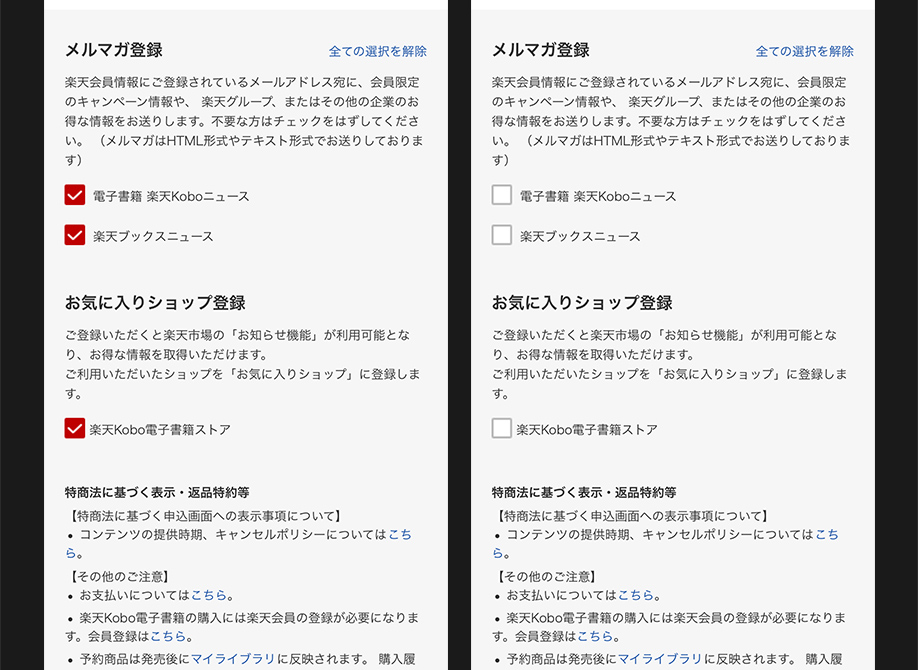
このままだと、楽天のメルマガが大量に届く可能性があるため、不要な人はチェックを外してください。
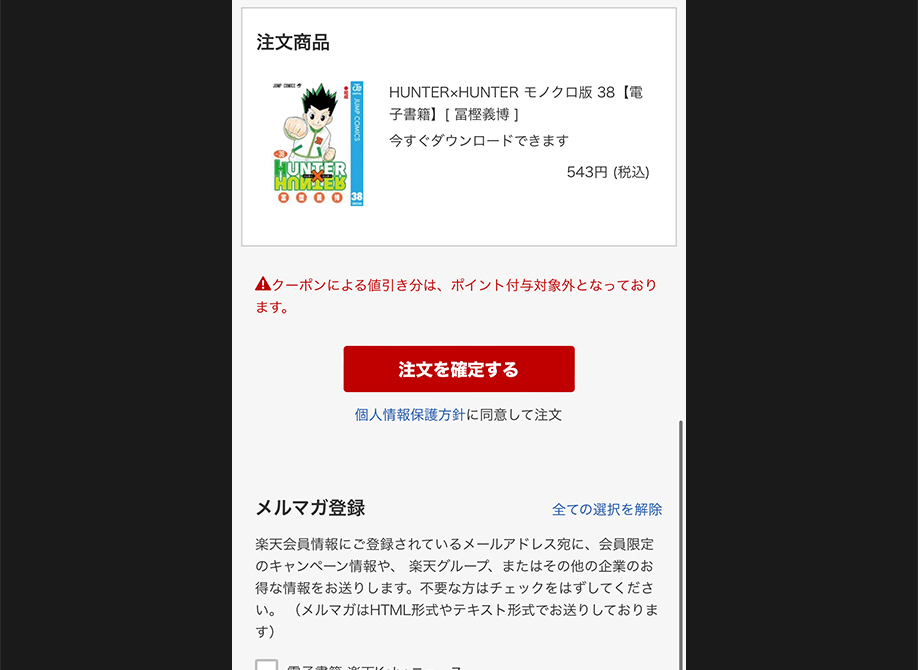
問題なければ注文を確定させましょう。
楽天kobo(電子書籍)の買い方⑥:注文確定後、アプリで読む。
注文確定したら、「今すぐ電子書籍を読む(楽天koboアプリ)」をタップしましょう。
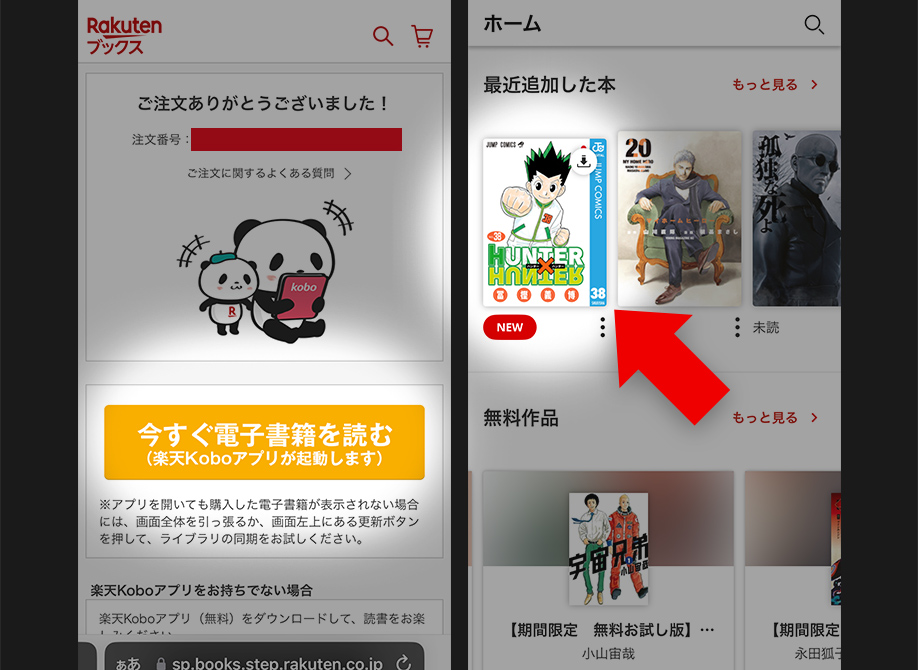
購入した電子書籍が、楽天koboアプリに自動で追加されます。
以上が、楽天kobo(電子書籍)の買い方です。
楽天kobo(電子書籍)がブラウザ経由でしか買えないことによるメリット!
楽天koboの買い方は、ブラウザ経由という一見面倒な方法ですが、メリットもあります。
それは、キャンペーンやクーポンが豊富であることです。

ブラウザ経由の場合、ストアの手数料がかからないため、キャンペーンやクーポンに予算を割くことができます。
そのため、「1冊から100円offクーポン」「最大15%offクーポン」「半額セール」などお得なセールが豊富なわけです。
まとめ買いするなら、絶対に電子書籍の方が安いですからね。
\今なら初回ポイント70倍!/
初回限定で最大2,000円相当のポイントバック
楽天koboの買い方に関するよくある質問にお答え︕
以下に、楽天koboを検討している方が持つ、良くある質問に答えていきます。
是非、参考にして下さい。
質問①:ブラウザ経由での買い方がめんどくさい。ラクになる方法はあるの?
スマホ・タブレットであれば、ショートカットをホーム画面に追加すれば便利ですよ!
手順として、楽天ブックスにアクセスして、画面下の矢印アイコンをタップ。
「ホーム画面に追加」を選択しましょう。
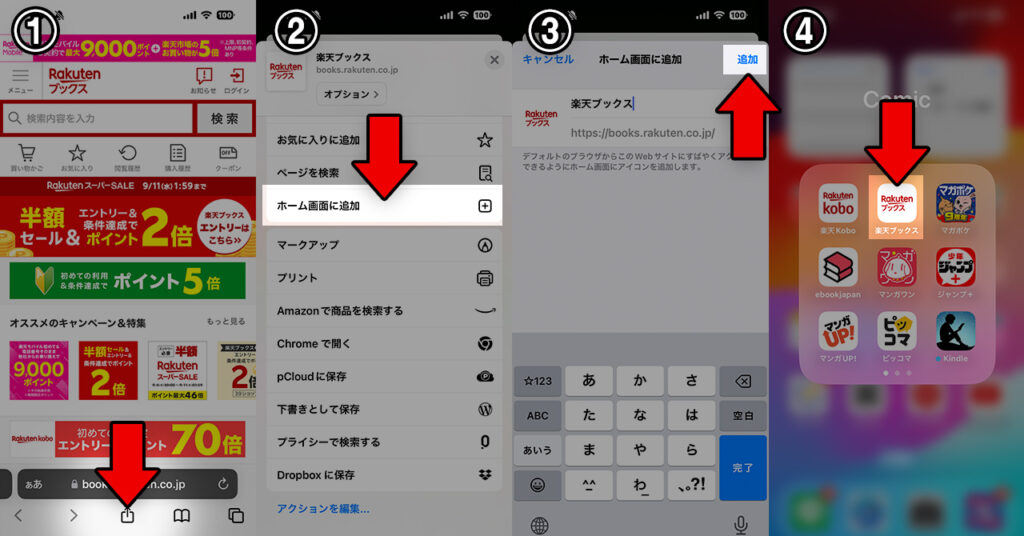
そうすると、ホーム画面にショートカットを追加できます。
わたしは、楽天koboアプリの隣に楽天ブックスのショートカットを置いています。
質問②:kobo専用の電子書籍リーダーがなくても読めますか?

読めます。
楽天koboは、スマホ、タブレット、PC、Mac、ブラウザなど様々なデバイスで読むことが可能です。
質問③:楽天koboで漫画読み放題のサービスはあるの?
ありません。
楽天koboは、一冊単位で購入するサービスです。
質問④:楽天koboと楽天ブックスの違いは何?
楽天koboと楽天ブックスの違いは、取扱商品です。
楽天koboは、電子書籍を取り扱います。
楽天ブックスは、紙の書籍・ゲーム・ブルーレイなどを販売しています。
ただし、楽天ブックスと楽天koboは、別々サービスというわけではありません。
楽天ブックスの中に楽天koboが含まれています。

例えるなら、楽天ブックスという商業施設の中に、楽天koboという電子書籍専門店があるイメージですね。
質問⑤:楽天koboの支払い方法は何?
楽天koboの支払い方法は、クレジットカードや楽天ポイント、楽天キャッシュなどのオンライン決済ができます。
本記事のまとめ|楽天市場アプリでは電子書籍は買えない!楽天koboはブラウザ経由!
- 楽天kobo(電子書籍)は、楽天ブックス(ブラウザ経由)からしか買えない!
- 楽天アプリでは電子書籍、買えない。
- アプリで買えない理由は、ストアの規約や手数料が関係している。
- ブラウザ経由で電子書籍を買った方が圧倒的にお得。
この記事では、以上のような内容をお伝えしました。
アプリで買えないと、かなり迷いますよね。
わたしも初めて楽天koboを利用した時は、アプリの中をずっと徘徊していました。
慣れると非常に簡単ですよ。
もしも楽天koboを利用したことないなら、初回限定で最大2,000円相当のポイントバックがあります。
今のうちに利用しておくと良いですよ!
\今なら初回ポイント70倍!/
初回限定で最大2,000円相当のポイントバック


